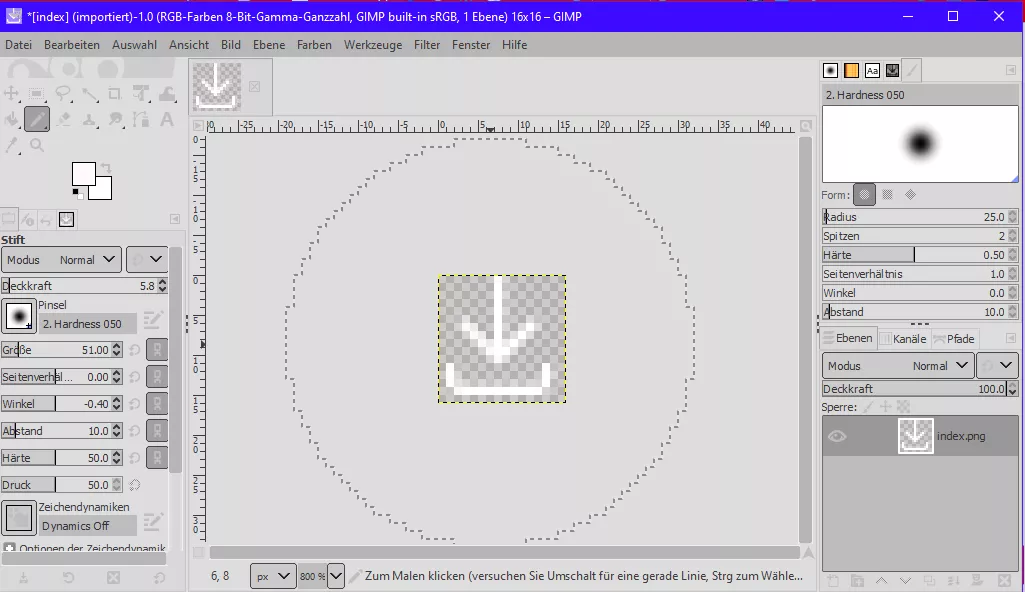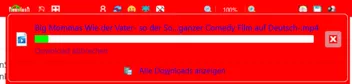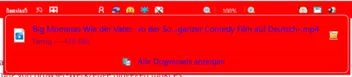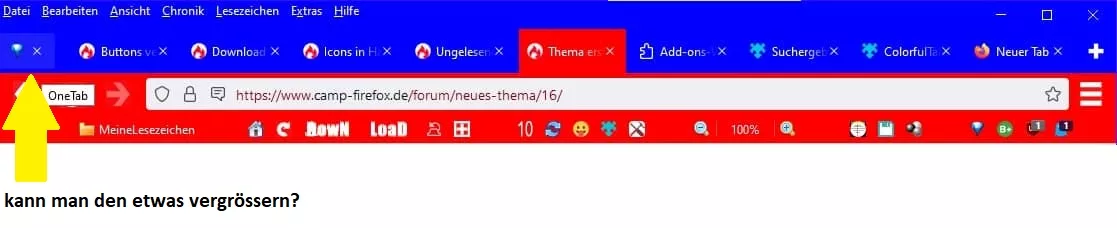Beiträge von omar1979
-
-
Danke Sören Hentzschel aber mit dem Programm wo oben harff182 empfohlen hat geht es.
Hab das jetzt getestet.
-
mit Vektorgrafiken (SVG) machen.
Ich hatte mal ein Programm mit dem ich Cursors fetter machen konnte und bearbeiten.. Weiss leider nicht mehr wie es hiess.
-
Also meine Absicht ist, Icons, Png-bilder usw.. zu bearbeiten.. (Fetter machen, Farbe ändern) was das Herz begehrt.

 oder
oder 
zum Beispiel be denen.
Hab jetzt mit Gimp versucht aber da klappts bei mir einfach nicht. weiss nicht wie ich fetter machen soll.
damit ein Portable meinst
Genau meine Portable. Danke dir.
Ich kappiers einfach nicht, wie ich das Fetter machen kann. Hatte mal ein Programm damit klappte es, aber weiss nicht mehr welches Programm es war.

-
kenne ich keines.
Danke dir.
-
Teste bitte:
Du hast mich falsch verstanden glaub ich. Ich will dieses Icon bearbeiten, darum brauch ich ein gutes programm. Zum Beispiel: Farbe ändern, anderes Bild oben dazufügen, usw..

nicht nur für dieses Icon, ich will sie selber machen meine Icons.

-
Hab oben vergessen ein Beispiel zu setzen.. Ist jetzt erledigt..
immer gleich nennen.
Das spielt glaub ich keine Rolle, da ich im Chrome einen Ordner nur für die Firefox-Icons habe.

-
Woher hast du das Icon

Das ist das Icon einer Erweiterung.
-
Hallo..
Kann mir jemand sagen, wie ich dieses Icon (Geschlossenen Tab wiederherstellen) etwas fetter machen kann? hab mit transform: scale(1.5, 1.5) !important; versucht, wird aber nur grösser..
Oder kennt jemand ein gutes Programm, dass man nicht installieren muss, um icon's png's usw.. (ohne Hintergrund bearbeiten kann?
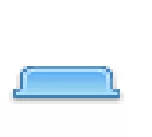
Hier zum Beistpiel die Farben ändern.
Besten Dank.
-
-
Danke hab mich auch bedient..
Habe dieses mit meines zusammengefügt.. funkt toll.
Ich wollte noch die 3 Icons
.downloadIconShow >
.downloadIconRetry >
.downloadIconCancel >
ändern, funkt aber nicht, wenn ich es im CSS-Datei habe.
Im Stilbearbeitung von Browser-Werkzeuge hingegen funkt es.
Weiss jemand den Grund?
Hier noch meine ganze Code mit dem vom 2002Andreas zusammengefügt.
CSS
Alles anzeigen/* Downloads Icon ändern */ #downloads-button > stack { width: 60px !important; background-image: url("..//favicons/download1.png") !important; background-repeat: no-repeat !important; background-position: 15px -2px !important; background-size: 60px 25px !important; } #downloads-button > stack { fill: transparent !important; } #downloads-button { --toolbarbutton-active-background: transparent !important; --toolbarbutton-icon-fill-attention: rgb(3, 255, 3) !important; } #downloads-button > .toolbarbutton-badge-stack > #downloads-indicator-progress-outer { border: 2px solid rgb(3, 255, 3) !important; } /* Download-Prozessor Popups ändern */ progress::-moz-progress-bar { background-color: rgb(3, 255, 3) !important; } .downloadProgress { background: white !important; height: 15px !important; } #downloadsPanel-mainView, #downloadsPanel { background-color: red !important; } #downloadsHistory { background: url("..//favicons/savevideo.png") no-repeat !important; background-position: 220px 3px !important; padding-left: 25px !important; font-size: 15px !important; color: blue !important; } .downloadTarget { color: blue !important; font-size: 16px !important; } /* Popup Höhe ab wann Scrollbar erscheint */ #downloadsListBox { max-height: 213px !important; overflow-y: auto !important; } /* Popup Breite */ #downloadsPanel-mainView, #downloadsListBox { min-width: 650px !important; } /* Kleine Pfeilspitze oben rechts weg */ ::part(arrow) { display: none !important; } /* Alle Downloads anzeigen Text mittig */ #downloadsFooterButtons .button-box { display: flex !important; justify-content: center !important; } /* Alle Downloads anzeigen Icon */ #downloadsFooterButtons.panel-footer button#downloadsHistory.downloadsPanelFooterButton hbox.box-inherit.button-box label.button-text { background: url("..//favicons/savevideo.png") no-repeat !important; background-position: 2px 3px !important; padding-left: 25px !important; } /* Keine Downloads in dieser Sitzung Icon + Textfarbe */ #emptyDownloads { appearance: none !important; background: url("..//favicons/feed_delete.png") no-repeat !important; background-position: 4px 26px !important; padding-left: 25px !important; color: blue !important; font-size: 15px !important; } /* Keine Downloads in dieser Sitzung Text mittig */ .panel-view-body-unscrollable { display: flex !important; justify-content: center !important; } .downloadDetails.downloadDetails { font-size: 15px !important; color: blue !important; } .downloadIconShow > .button-box > .button-icon { list-style-image: url("file:///C:/Users/askas/AppData/Roaming/Mozilla/Firefox/Profiles/use9514s.default-release/chrome/favicons/Folder.png"); background-position: 4px 15px !important; fill: blue !important; } .downloadIconRetry > .button-box > .button-icon { list-style-image: url("file:///C:/Users/askas/AppData/Roaming/Mozilla/Firefox/Profiles/use9514s.default-release/chrome/favicons/retry.png"); background-position: 4px 15px !important; fill: blue !important; } .downloadIconCancel > .button-box > .button-icon { list-style-image: url("file:///C:/Users/askas/AppData/Roaming/Mozilla/Firefox/Profiles/use9514s.default-release/chrome/favicons/close.png"); background-position: 4px 15px !important; fill: blue !important; }Was ich aber will, ist nur diesen Teil der Code ändern:
CSS
Alles anzeigen.downloadIconShow > .button-box > .button-icon { list-style-image: url("file:///C:/Users/askas/AppData/Roaming/Mozilla/Firefox/Profiles/use9514s.default-release/chrome/favicons/Folder.png"); background-position: 4px 15px !important; fill: blue !important; } .downloadIconRetry > .button-box > .button-icon { list-style-image: url("file:///C:/Users/askas/AppData/Roaming/Mozilla/Firefox/Profiles/use9514s.default-release/chrome/favicons/retry.png"); background-position: 4px 15px !important; fill: blue !important; } .downloadIconCancel > .button-box > .button-icon { list-style-image: url("file:///C:/Users/askas/AppData/Roaming/Mozilla/Firefox/Profiles/use9514s.default-release/chrome/favicons/close.png"); background-position: 4px 15px !important; fill: blue !important; }also nur dass die Icon's angezeigt werden.
Besten Dank.
-
Damit ist der Tabtext etwas weiter nach rechts:
Super! Danke.
-
Wenn ja, dann teste:
 Danke dir.
Danke dir. -
Hallo an alle..
Ich wollte mal fragen ob man bei der Erweiterung "OneTab" den Tab der am Anfang aller Tabs angepinnt wird etwas grösser machen kann?
siehe:
Hab in den Einstellungen der Erweiterung angeschaut, da gibt es keine Möglichkeit leider.
Hab auch selber mit dem "Browser-Werkzeuge" versucht aber erfolglos.
Besten Dank.
-
dir dann anpassen.


 Danke dir. Das mit Stop-Reload-Button hat nicht geklappt damit, aber das hab ich mit
Danke dir. Das mit Stop-Reload-Button hat nicht geklappt damit, aber das hab ich mittransform: scale(1.8, 1.8) !important; gelassen. Jetzt ist es tiptop.
-
CSS
Alles anzeigen/* Back-, Forward und Reload-Button-Icon ändern */ @-moz-document url-prefix(chrome://browser/content/browser.xhtml) { #back-button > .toolbarbutton-icon { list-style-image: url("file:///C:/Users/askas/AppData/Roaming/Mozilla/Firefox/Profiles/use9514s.default-release/chrome/favicons/arl.png") !important; transform: scale(1.8, 1.8) !important; } #forward-button > .toolbarbutton-icon { list-style-image: url("file:///C:/Users/askas/AppData/Roaming/Mozilla/Firefox/Profiles/use9514s.default-release/chrome/favicons/arr.png") !important; transform: scale(1.8, 1.8) !important; } #reload-button > .toolbarbutton-icon { list-style-image: url("file:///C:/Users/askas/AppData/Roaming/Mozilla/Firefox/Profiles/use9514s.default-release/chrome/favicons/afresh1.png") !important; transform: scale(1.8, 1.8) !important; } #stop-button { list-style-image: url("file:///C:/Users/askas/AppData/Roaming/Mozilla/Firefox/Profiles/use9514s.default-release/chrome/favicons/X.png") !important; transform: scale(1.8, 1.8) !important; } }wie kann ich bei dieser Code den Hintergrund (Hover) kleiner machen? hab mit padding versucht, borderradius versucht, einiges getestet auch mit Stilbearbeitung. Aber krieg es nicht hin.
so dass es sich nicht überschneidet mit den anderen Icons.

-
-
-
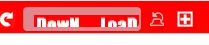
Die code hat bei mir andere wirkung

evtl. weil mein download.png grosse masse hat? (288 zu 54)
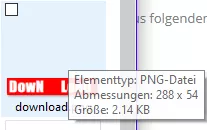
-
Teste bitte mal:
habe jetzt meine code mit dem download-icon mit deinem ersetzt..
jetzt sieht man nur den hover

ich muss mal beide zusammanfügen irgendwie..